
- •Тема 5. Работа с файлами и папками. Корзина. Проводник.
- •Перемещение и копирование папок, файлов и ярлыков мышью.
- •Перемещение и копирование объектов в закрытые папки.
- •Перемещение и копирование объектов через команды меню.
- •Перемещение и копирование групп папок и файлов.
- •5. Переименование объектов.
- •6. Отмена перемещения, копирования и переименования.
- •7. Удаление файлов, папок и ярлыков.
- •Восстановление удалённых папок, файлов и ярлыков.
- •Изменение ёмкости Корзины.
- •Очистка Корзины.
- •Форматирование и копирование дискет.
- •12. Работа с файлами и папками при помощи Проводника.
- •12.1. Запуск Проводника.
- •12.2. Возможности Проводника.
- •12.3. Выполнение операций с помощью Проводника.
Восстановление удалённых папок, файлов и ярлыков.
Удалённые объекты восстанавливаются следующим образом:
Контекстное меню значка Корзина на Рабочем Столе – команда Открыть,
Выделение объекта (группы объектов) в раскрывшемся окне Корзины - меню Файл – команда Восстановить, или же
Контекстное меню выделенного объекта– команда Восстановить. (См. Рис. 4)
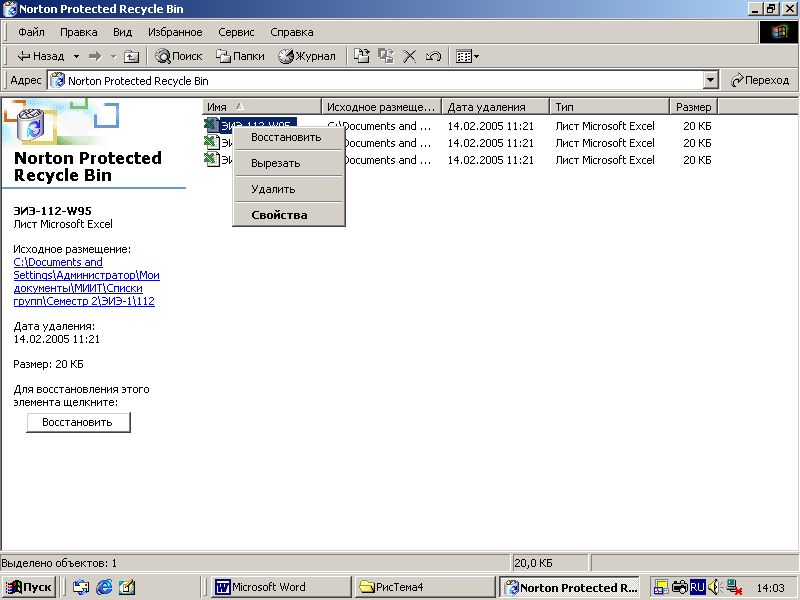
Рис. 4 Команда Восстановить из контекстного меню выделенного объекта.
При восстановлении объектов их можно отправить в другие папки:
меню Правка Корзины – команда Вырезать, затем меню Правка папки – приёмника –
команда Вставить.
Внимание!
Объекты с дискет или с сетевых серверов без подтверждения не удаляются в Корзину.
Некоторые прикладные программы снабжены собственными командами удаления, которые могут и не отправить объект в Корзину.
При восстановлении папок в Windows 2000 восстанавливаются и вложенные в нее объекты.
Параметр Исходное размещение даёт возможность объединить файлы одной папки. Далее их можно выделить и восстановить.
Команда Поиск не ищет файлы в Корзине. Несколько облегчают поиск в Корзине параметры Имя и Дата удаления.
Изменение ёмкости Корзины.
Если на компьютере несколько винчестеров, то и Корзин несколько. По умолчанию ёмкость Корзины – 10 % от ёмкости диска. Как только Корзина заполняется, Windows 2000
окончательно удаляет файлы по дате их помещения в Корзину (начиная с самых старых).
Увеличение или уменьшение ёмкости Корзины (См. Рис. 5):
контекстное меню Корзины – команда Свойства – соответствующее диалоговое окно – вкладка Глобальные – регулятор Предельный объем корзины….
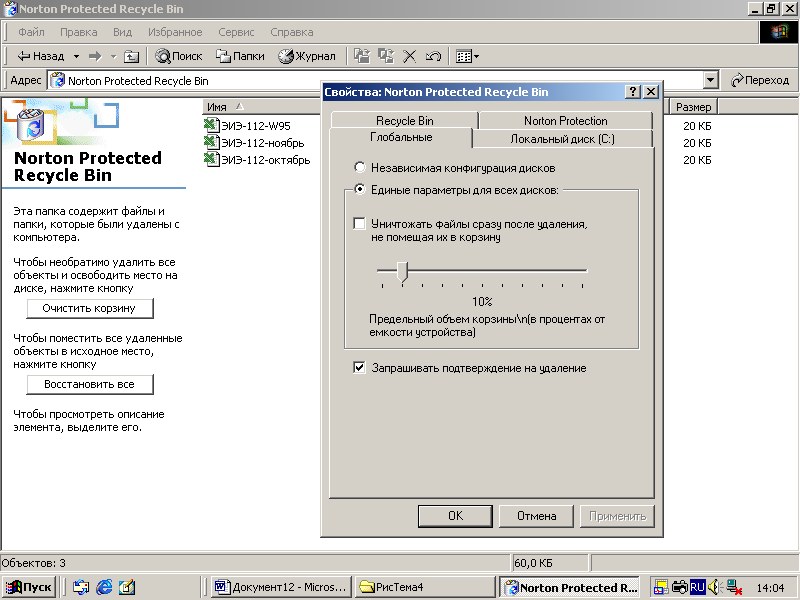
Рис. 5 Диалоговое окно Свойства. Корзина.
Очистка Корзины.
Файлы в Корзине занимают столько же места, сколько и в папках.
Процедура удаления объектов из Корзины:
Открыть Корзину
Выделить объект или группу
нажать клавишу Del
Если необходимо очистить всю Корзину:
контекстное меню Корзины – команда Очистить Корзину, либо
меню Файл – команда Очистить Корзину.
Форматирование и копирование дискет.
Форматирование дискет (См. Рис. 6):
контекстное меню значка дисковода А – команда Форматировать - соответствующее диалоговое окно:
Полное форматирование с проверкой поверхности диска и его инициализацией
- флажок Быстрое (Очистка оглавления) снят
Быстрое форматирование - состояние носителя не проверяется
- флажок Быстрое (Очистка оглавления) установлен.

Рис. 6 Диалоговое окно Формат А:\.
По окончании процесса выдаётся окно Результаты форматирования.
Копирование дискет
Контекстное меню значка дисковода А – команда Копировать диск - работа в соответствующем окне – выполнение директив компьютера (См. Рис. 7).
1-й шаг – копирование с дискеты в оперативную память
2-й шаг – перенос данных из оперативной памяти на новую дискету.
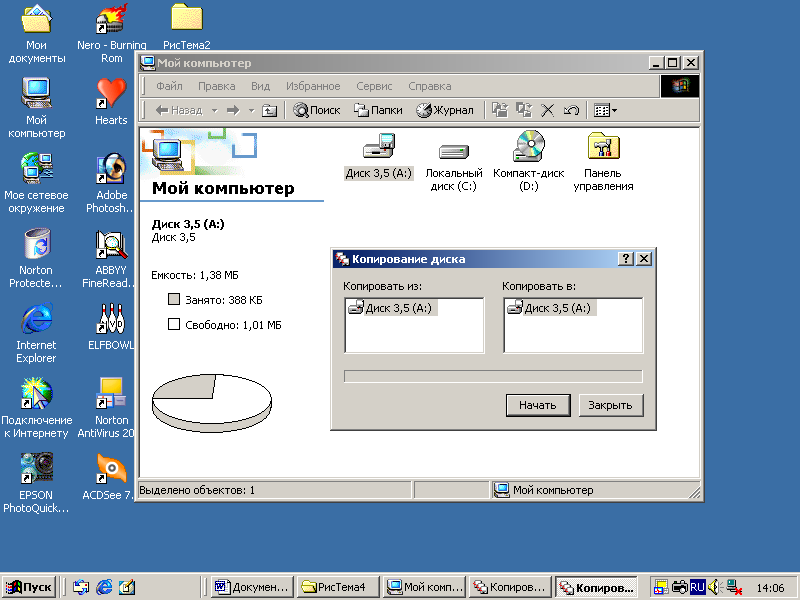
Рис. 7 Диалоговое окно Копирование диска.
